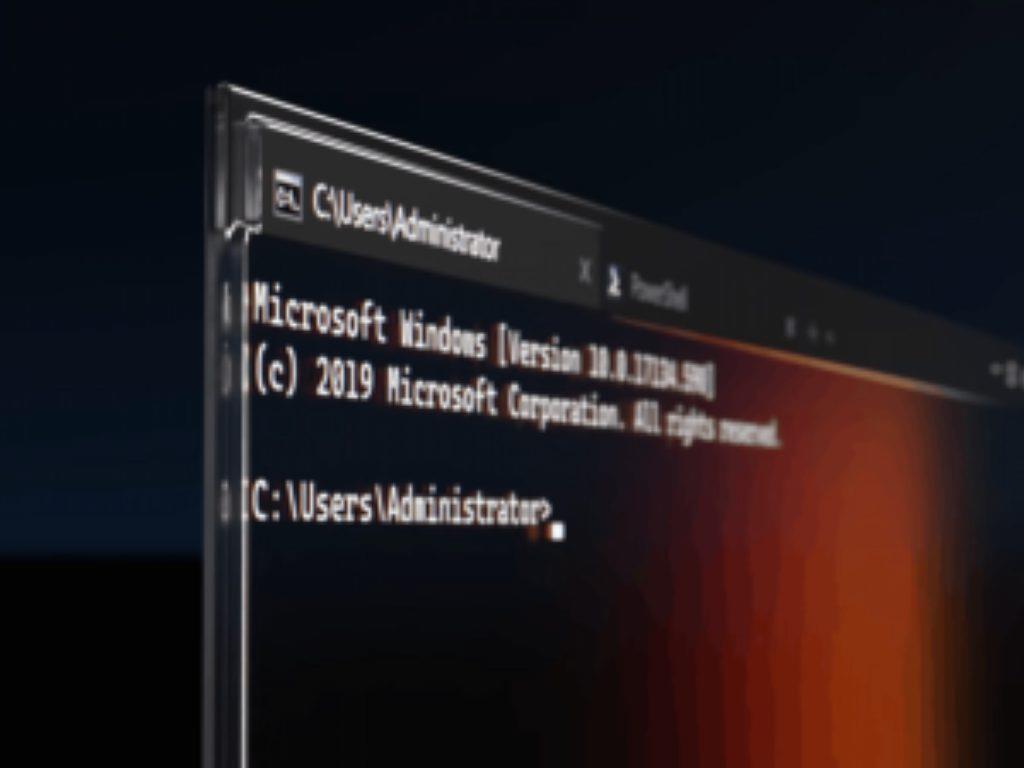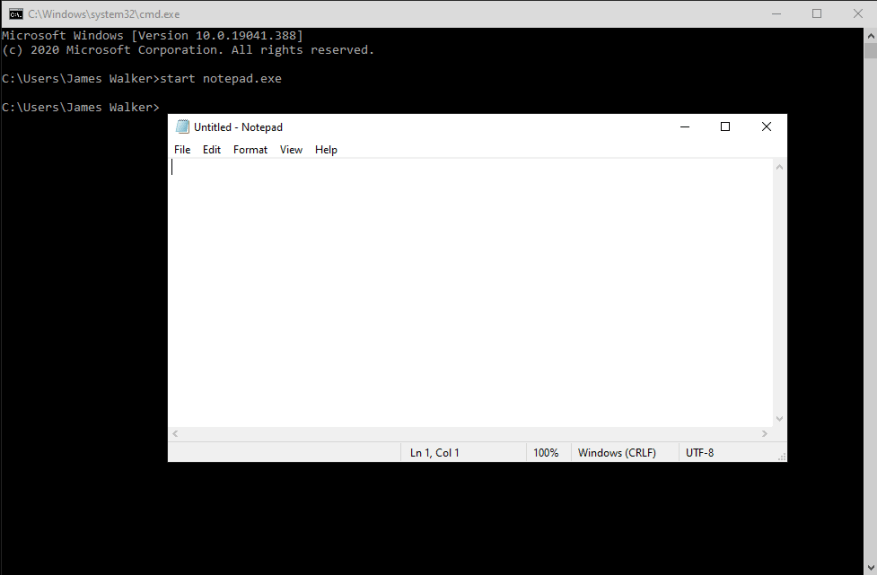Grundläggande kommandotolk: Starta och stoppa processer
Att använda kommandotolken kan vara ett snabbt sätt att starta program, särskilt Windows-hanteringsverktyg som kan vara krångligt att hitta genom sökning.
Vi ska titta på några grundläggande procedurer för att arbeta med program och processer.
Starta program
För att starta ett program från kommandotolken, skriv bara dess namn:
anteckningsblock
Detta kommer att starta en ny Notepad-instans. Exemplet fungerar eftersom Windows redan vet var Notepad är. Kommandotolken söker automatiskt i arbetskatalogen (sökvägen som visas i början av promptraden) och Windows systemkataloger när du kör ett program på detta sätt.
När den körbara filen finns någon annanstans måste du ange hela sökvägen – C: WindowsSystem32anteckningsblock i detta exempel.
Ett alternativt sätt att lansera program är via Start kommando:
starta anteckningsblock
Detta har samma effekt som exemplet ovan. Startmekanismen är dock något annorlunda – Kommandotolken lämnas till Windows själv, som tar hand om att hitta rätt program. Fler platser kommer att sökas igenom, inklusive hela innehållet i VÄG miljövariabel och genvägar för ”appsökväg” definierade i registret (ett sätt att förkorta långa körbara sökvägar med alias).
Kedjekommandon
Du kan koppla kommandon genom att kombinera dem med en & karaktär:
dir & anteckningsblock
Detta visar innehållet i din arbetskatalog i terminalen och öppnar sedan Anteckningar.
En variation kan uppnås med hjälp av && istället:
dir && anteckningsblock
I det här formuläret kommer det andra kommandot endast att köras om det första körs framgångsrikt. Om det skulle uppstå ett fel med att lista innehållet i din katalog öppnades inte Anteckningar. (Obs: Du kan uppnå det omvända med ||, alltså dir || anteckningsblock skulle köra Notepad endast om dir kommandot misslyckades.)
Avsluta processer
Du kan också använda kommandotolken för att avsluta processer.Detta är idealiskt när du behöver döda ett program men inte har en mus till hands, eller när Task Manager själv inte svarar.
taskkill /F /IM "notepad.exe" /T
Ovanstående kommando kommer omedelbart att döda alla körande instanser av Anteckningar. Ersättare notepad.exe för namnet på programmet du vill döda. Du kan få denna information genom att köra uppgiftslista för att se en lista över alla processer som körs för närvarande.